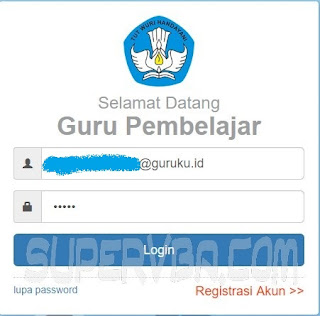Cara Mencetak Halaman Info GTK Sesuai Jenis Printer Sendiri - Halaman Info GTK dapat disimpan dalam bentuk PDF maupun dicetak. Bagaimana cara menyimpan halaman Info GTK dalam bentuk PDF? Admin sudah menerbitkan artikel terkait informasi tersebut, anda dapat membacanya melalui tautan di berikut.
Halaman Info GTK yang berbentuk PDF dapat dicetak kapanpun anda perlu tanpa terkoneksi lagi dengan internet. Itu salah satu cara kalau anda ingin mencetak halaman info GTK. Jadi, ada 3 cara yang admin bisa kumpulkan sebagai cara mencetak halaman info GTK.
- Menyimpan halaman info GTK dalam bentuk PDF.
- Menyimpan halaman offline info GTK.
- Mencetak halaman info GTK secara online
Menyimpan halaman offline info GTK
Untuk pembahasan nomor 1 di atas sudah dibahas sebelumnya, jadi admin lanjutkan langsung ke nomor 2 ya.Buat anda yang belum tahu cara menyimpan halaman info gtk versi offline, berikut admin paparkan caranya menggunakan Google Chrome.
- Buka halaman Info GTK Kemendikbud
- Login.
- Klik ikon titik tiga, sorot Bookmarks, pilih Bookmarks this page.
Kalau anda menggunakan browser lainnya supaya menyesuaikan saja, prinsipnya serupa ya.
Halaman offline Info GTK yang sudah tersimpan bisa anda buka kapanpun tanpa perlu koneksi internet lagi kemudian mencetaknya ketika terhubung dengan printer.
Mencetak halaman info GTK secara online
Selain offline, anda juga dapat mencetak halaman info gtk secara online. Kalau anda ingin melakukannya ikuti cara berikut.1. Buka halaman Info GTK Kemendikbud
2. Login Info GTK
3. Klik Menu Cetak PDF/Printer. Kalau tombol ini tidak berfungsi, tekan Ctrl + P .
4. Pada bagian Destination, klik panah ke bawah (perhatikan gambar) lalu pilih See more.
5. Pilih salah satu Printer aktif yang ingin digunakan.
5. Atur beberapa settingan yang anda perlu lakukan seperti mengatur Pages, Layout (Potrait/Landscape), Copies, dan seterusnya. Klik More Settings untuk melihat settingan berikutnya.
Apa saja pengaturan yang ada pada More Settings? Berikut rinciannya yang anda bisa lihat dari gambar berikut.
Jika anda tidak terbiasa dengan tampilan ini, anda bisa klik Print using system dialog (Ctrl+Shift+P) untuk membuka kotak dialog mencetak standar.
5. Kalau sudah siap mencetak, klik Print Untuk mulai mencetak. Untuk membatalkan anda bisa klik Cancel.
Cara Mencetak Halaman Info GTK di SIM PKB
Selain login info gtk melalui url langsung kita dapat login info GTK melalui SIM PKB. Anda berminat login info GTK dari SIM PKB, yuk baca tahapannya berikut ini.1. Buka halaman Paspor SIM PKB. Anda akan masuk di halaman https://app.simpkb.id/gtk yang merupakan halaman beranda SIM PKB.
2. Login dengan memasukkan username dan password. Tanyakan ke operator dapodik anda jika anda belum punya atau lupa.
3. Klik Login.
4. Pada halaman beranda, gulir ke bawah halaman. Pada bagian Fitur Lain untuk Anda, Klik Layanan Info GTK.
5. Selamat, sekarang anda sudah berada di halaman beranda Info GTK. Anda dapat mulai Login info GTK sekarang.
 |
| Layanan Info GTK SIM PKB |
Anda sudah berhasil mencetak halaman info GTK. Admin doakan semoga urusan anda berjalan lancar.
Demikian Cara Mencetak Halaman Info GTK Secara Utuh Sesuai Jenis Printer Sendiri. Semoga bermanfaat.